TOVÁBBI TUDNIVALÓK A TERMÉKRŐL
Az egér csatlakoztatása az eszközéhez
Egerét a Bluetooth Low Energy használatával párosíthatja az eszközével.
Párosítás Bluetooth használatával:
 |
1. LÉPÉS Az egér készen áll a párosításra. |
 |
2. LÉPÉS |
Telepítse a Logitech szoftvert
Az egér testreszabásához töltse le a Logitech szoftvert, hogy élvezhesse a speciális gyorsgombok előnyeit és az egér által kínált összes többi lehetőséget. A letöltéshez és az összes funkció alaposabb megismeréséhez kattintson ide.
Termékismertető

- Görgetőkerék
- A csatlakoztatás állapotát jelző LED
- Csatlakoztatás gomb
- Optikai érzékelő
- Be/kikapcsoló
- Elemtartó rekesz
A középső gomb testreszabása
- Töltse le és futtassa a Logi Options+ alkalmazást. A szoftver letöltéséhez kattintson ide.
- A képernyőjén egy telepítőablak fog megjelenni – kattintson az Options+ telepítése (Install Options+) gombra.
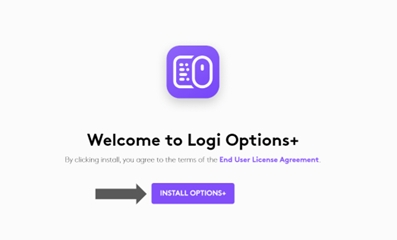
- Amint a Logi Options+ telepítése megtörtént, egy ablak jelenik meg, amelyben az egere képét láthatja. Kattintson rá.
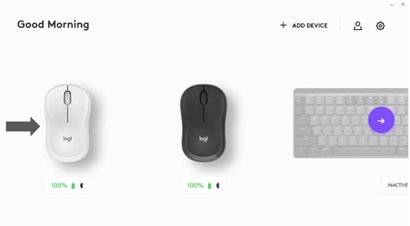
- Egy gyors betanító oldalra kerül, ahol láthatja, hogy miként szabhatja testre egerét. Javasoljuk, hogy ne hagyja ki ezeket a lépéseket.
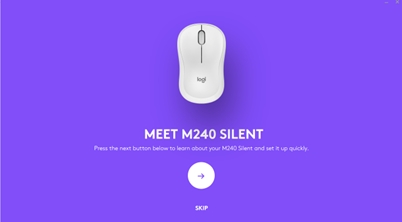
- A betanítási folyamat során beállíthatja a mutató sebességét, és testre szabhatja a középső gombot.
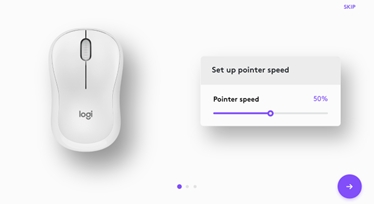
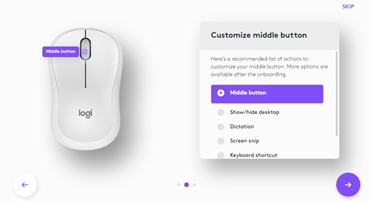
- Beállíthatja emellett a Microsoft Teams és a Zoom alkalmazásspecifikus profilját is.
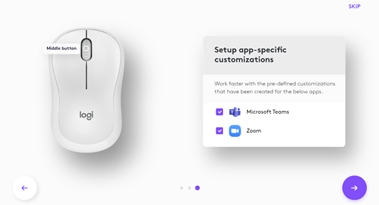
- Miután befejezte, az ablak bal oldalán kattintson a Buttons (Gombok) lehetőségre, majd kattintson a középső gombra a beállítás testreszabásához (ha szükséges).
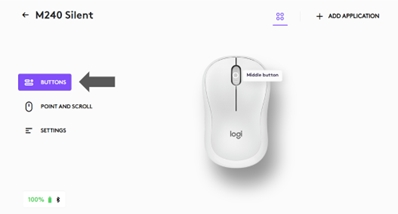
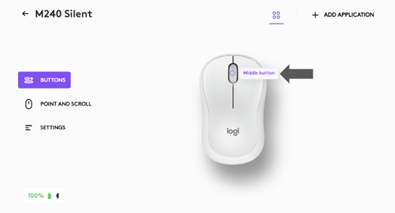
- Válassza ki azt a funkciót, amelyet hozzá kíván rendelni a gombhoz a képernyő jobb oldalán megjelenő lehetőségek közül. Ezzel el is készült.
Alkalmazásfüggő beállítások
Az egér középső gombját különböző alkalmazásokban különféle funkciók végrehajtásához lehet hozzárendelni. A Logitech szoftver telepítésekor előre meghatározott alkalmazásfüggő beállításokat telepíthet, amelyek a kiválasztott alkalmazásokhoz igazítják az egérgomb viselkedését. Íme azok az alkalmazásfüggő beállítások, amelyeket mi hoztunk létre Önnek:
| Alkalmazás | Alapértelmezett (középső gomb) |
| Microsoft Teams | Mikrofon némítása / némításának megszüntetése |
| Zoom | Mikrofon némítása / némításának megszüntetése |
A beállítások mindegyike testreszabható kézzel minden alkalmazásban
Az elem üzemideje és cseréje
Az elemmel kapcsolatos információk:
- 1 db AA méretű alkáli elem szükséges bele
- Várható üzemidő: akár 18 hónap
Új elem behelyezése
Csúsztassa el az elemtartó rekesz fedelét, és emelje le. Helyezze be az elemet, ügyelve, hogy a megfelelő irányba álljon, majd zárja vissza a rekesz fedelét.

Fontos figyelmeztetés: A Logitech már nem támogatja a Firmware Update Tool alkalmazást, és frissítéseket sem ad ki hozzá. Erősen javasoljuk a Logi Options+ használatát atámogatott Logitech-eszközeihez Szívesen segítünk Önnek az átmenet során.
Fontos figyelmeztetés: A Logitech már nem támogatja a Preference Manager alkalmazást, és frissítéseket sem ad ki hozzá. Erősen javasoljuk a Logi Options+ használatát atámogatott Logitech-eszközeihez Szívesen segítünk Önnek az átmenet során.
Fontos figyelmeztetés: A Logitech már nem támogatja a Control Center alkalmazást, és frissítéseket sem ad ki hozzá. Erősen javasoljuk a Logi Options+ használatát atámogatott Logitech-eszközeihez Szívesen segítünk Önnek az átmenet során.
Fontos figyelmeztetés: A Logitech már nem támogatja a Connection Utility alkalmazást, és frissítéseket sem ad ki hozzá. Erősen javasoljuk a Logi Options+ használatát atámogatott Logitech-eszközeihez Szívesen segítünk Önnek az átmenet során.
Fontos figyelmeztetés: A Logitech már nem támogatja a Unifying szoftvert, és frissítéseket sem ad ki hozzá. Erősen javasoljuk a Logi Options+ használatát atámogatott Logitech-eszközeihez Szívesen segítünk Önnek az átmenet során.
Fontos figyelmeztetés: A Logitech már nem támogatja és nem tartja karban a SetPoint szoftvert. Erősen javasoljuk a Logi Options+ használatát atámogatott Logitech-eszközeihez Szívesen segítünk Önnek az átmenet során.
Gyakori kérdések
Ehhez a szakaszhoz nincsenek elérhető termékek
